Skjermbestill app kan være veldig nyttig og nyttig hvis du vil spille inn en how-to-video for å vise andre hvordan du spiller inn et spill, en tutorial, bruker en app eller forbereder en presentasjon.
Med disse skjermopptakerne kan du lage en video av hva du enn gjør på mobilene dine, lagre opptakene dine som videofiler og sende dem til vennene dine.
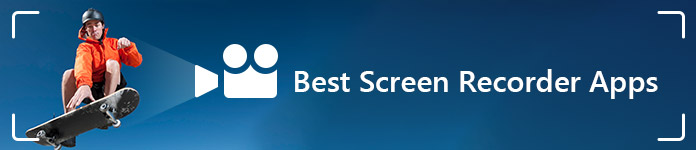
Beste skjermopptakerapper
Det finnes mange apper som registrerer skjermen din på nettstedene. Her vil jeg dele de 10 beste appene for skjermopptak, som kan hjelpe deg med å spille inn alle handlinger du gjør på Android og iPhone / iPad. Når du har behov for å spille inn skjermen din på Android, iOS eller Windows, kan du velge én skjermopptaker-app for å gjøre det.
Sammen med iOS-enheter blir mer og mer populære, blir spørsmål om hvordan du får skjermopptaket på iPhone / iPad mer og mer vanlig. Om dette emnet pleier brukere av iOS-enheter å bruke simulatoren på Macen din for å spille inn videoen om hva som skjer på skjermen til iOS-enhetene dine som iPad Pro, iPad 4/3/2 / Air / Air 2, iPad mini 4 / 3/2, iPad mini og iPod touch 6/5, iPhone XS / XS Max / XR / X / 8/7 Plus / 7 / SE / 6s / 6s Plus / 6 Plus / 6 / 5s / 5c / 5 / 4S / 4.
Her vil vi snakke om skjermopptaker-appen for innspilling av skjermen din på iPhone / iPad.
1. Ta opp direkte på iPhone eller iPad
Skjermopptak er den innebygde funksjonen på iOS 11 og nyere for iOS-enheter. Uten jailbreak kan du ta opp skjermen uten kabel eller datamaskin.
Du trenger bare å legge til skjermopptak i Kontrollsenteret og trykke på innspillingsknappen på iPhone, og deretter finne iPhone-skjermopptaket ditt i Bilder-appen.
Lær her til ta opp iPhone-skjermen direkte.
For brukere av iPhone eller iPad som kjører iOS-versjon før iOS 11, må du jailbreak iOS-enheten, og bruke et program som Display Recorder-appen på Cydia. Flere alternativer lar deg definere video / lydformat, framerate, og om du vil vise "taps" eller om telefonen brukes i stående eller liggende modus.
OBS: Du kan ikke spille inn systemlyd på iPhone.
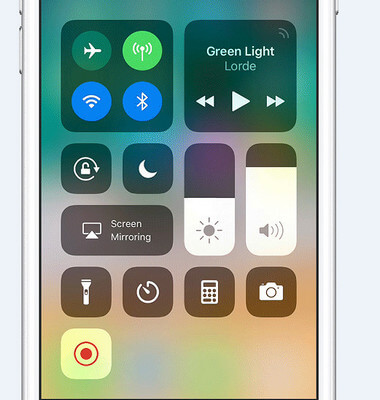
2. Elgato
Nå vet folk at det er enkelt og enkelt å spille inn iOS-enheten din med QuickTime-spilleren. Imidlertid, før det, brukte folk en av spilloppsamlingsenhetene som ble kalt som Elgato, som mest er kjent for spillspillere.
Når det gjelder denne skjermopptaker-appen, kommer den med Elgato Game Capture HD, hurtigstartguide, USB-kabel, HDMI-kabel, PlayStation 3-kabel og komponentadapter. Dessuten er det støttede utdataformatet HDMI og støttede oppløsninger er 1080p60, 1080p30, 1080i, 720p60, 720p30, så vel som den avanserte H.264-kodingen.
Med denne opptakeren kan du fange spillet du liker, og innspillingsvideoen du spilte inn, kan deles på YouTube, Facebook og Twitter med flashback-innspillingsfunksjonen.

3. Reflektor
Helt i begynnelsen av innspillingen av skjermen, brukte folk også en skjermopptak-app med navnet Reflector for å spille inn skjermen. Det brukes også til bestemte videoer når du fotograferer live. For øyeblikket koster Reflector 2 USD 14.99, og det kan hjelpe deg med å registrere hva som skjer på skjermen til iOS-enhetene dine.
Bonusen med Reflector er at den ikke krever noen kabel: bare din iPhone (eller iPad) og Mac-en.
Reflektor kan gjøre det mulig for deg ta opp din iPhone-skjerm med opptil 60 FPS. Denne skjermopptakerappen kan få deg til å inkludere enhetsrammer når du tar opp. Men det er umulig å ta opp med en så høy oppløsning som QuickTime-spilleren (1080 × 1920 med en iPhone 6 Plus for eksempel).
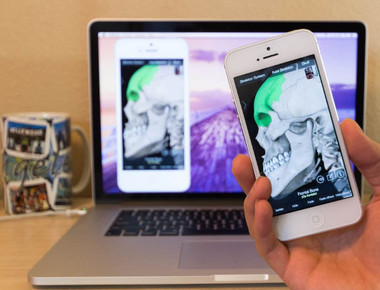
4. Screen
ScreenFlow gir en lignende måte å registrere skjermen på iOS-enheten på, for eksempel QuickTime. Fordelen med denne skjermopptaker-appen er at du kan redigere videoen i programmet. Dessuten er ScreenFlow også et bedre verktøy for å fange video. På dette tidspunktet kan QuickTime være hakkete. Tatt i betraktning at QuickTime er gratis, bør du prøve denne skjermopptak-appen først. Og hvis QuickTime ikke fungerer bra, kan du prøve ScreenFlow.
Før du gjør denne jobben, trenger du bare å koble iOS-enheten til Mac-en med USB-kabelen og kjøre ScreenFlow. Dette verktøyet vil automatisk oppdage enheten din og gi deg muligheten til å registrere den skjermen. Og du kan gjøre skjermopptak av iPhone-enhetene dine inkludert iPhone XS / XS Max / XR / X / 8/7 / SE / 6s / 6s Plus / 6 Plus / 6 / 5s / 5c / 5 / 4S / 4.
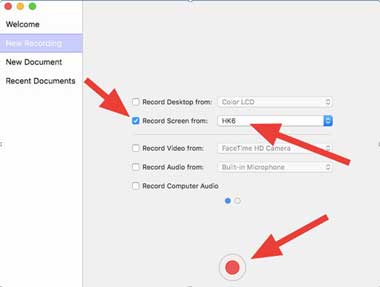
5. QuickTime Player
Denne skjermopptaker-appen kan bare støtte en iOS 8 eller nyere og en USB-kabel på iOS-enhetene. Om dette programmet trenger du ikke tredjepartsappen og ekstra maskinvare.
Om dette skjermopptakerverktøyet er det enkelt og praktisk å bruke. Med det trenger du ikke laste ned noen programmer, og du kan redigere videoen din direkte før du lagrer den. På denne måten kan du beholde den aktuelle delen av innspillingen.
Når du spilte inn skjermen og lagret videoen som MOV-fil, oppdager du at spilleren din bare kan støtte AVI-format. Da må du finne programmet på nettstedet for å konvertere MOV-filen til AVI-format.
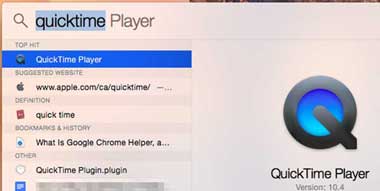
Med den økende utviklingen av Android-enhetene pleier flere og flere å bruke Android-telefonene. Imidlertid opplever folk som Android-brukere at det er vanskeligheter med å spille inn skjerm på enhetene sine. Hvor finner du noen apper som ta opp skjermen? Her introduserer vi deg med topp 5 beste skjermopptaker-app for å fange aktivitetene på Android.
1.shou
Selv om Shou fortsatt er i sin tidlige fase, gir denne skjermopptaker-appen deg mange funksjoner som de fleste skjermopptaksapper ikke tilbyr for tiden. Du kan bruke Shou til å lage skjermopptak med stereolyd, til og med ta et skjermbilde bare ved å riste Android-enheten din. Du må være med på Google+ -fellesskapet deres før du kan laste ned denne skjermopptaker-appen fra Play Store.
Når du bruker Shou, vil du oppdage at den ikke har tidsbegrensning for innspilling. Du kan velge kildemotor, kodingsmotor, retning, oppløsning og bitrate. Ikke vær redd for antall tillatelser det krever, siden skjermopptak-appen inneholder mange andre funksjoner som krever slike tillatelser.
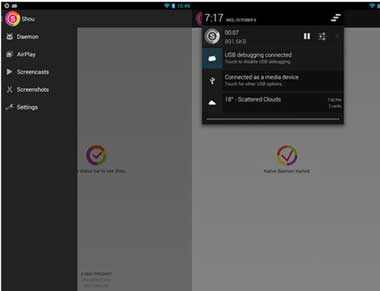
2. SCR-skjermopptaker gratis
SCR er en annen skjermopptaker-app som lar deg gjøre noen gratis skjermopptak i opptil 3 minutter og lover deg å legge til et vannmerke til videoen din. Selv om denne appen ikke har et hovedgrensesnitt, består den av et overlegg av en liten rektangulær boks som vil inneholde 3 knapper: en for innspilling, en for tilgang til innstillinger, og en annen for å avslutte appen. Når du begynner å spille inn, vil du legge merke til at et overlegg på høyre side av skjermen din indikerer at appen for øyeblikket spiller inn.
For å stoppe innspillingen, kan du slå av skjermen i 2 sekunder eller bare åpne appen på nytt. Det er mange funksjoner du kan prøve fra appinnstillingssiden, for eksempel å velge videokoder, oppløsning, bildetransformasjon ved å bruke GPU eller CPU, indikere bitrate, velge en bildefrekvens (som er begrenset av maskinvarefunksjoner) og mange andre.
Når du fullførte innspillingen, blir videoen lagret som MP4-fil automatisk. På dette tidspunktet, hvis du bare vil ha lydfil som MP3, kan du bare gjøre det konvertere MP4 til MP3-fil med videokonverterer på nettstedet.
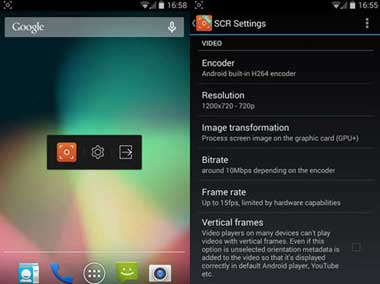
3. Skjermopptaker for KitKat
Screen Recorder for KitKat er en enkel og enkel skjermopptak-app som kan gjøre at du laster ned gratis gjennom Google Play Store. Med dette programmet kan du aktivere å sette opp din foretrukne oppløsning, justere bitrate og rotere videoen. Dessuten kan denne appen la deg spille inn i opptil 180 sekunder. Du kan starte innspillingen ved å trykke på "Record" etter at du har åpnet appen.
Mens du spiller inn, vil du kunne se innspillingsstatusen din via Android-varslingslinjen. En lyd- og vibrasjonsvarsling vil gi deg beskjed når innspillingen er ferdig. Alle opptakene vil være tilgjengelige i skjermopptaksmappen eller SD-kortet.
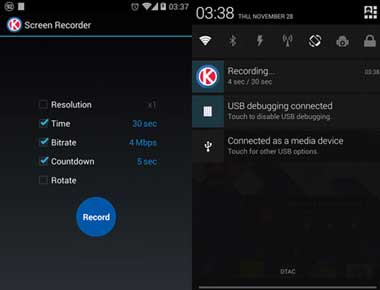
4. Rek.
Rec. er den profesjonelle skjermopptaksappen for Android som har det enkle og elegante grensesnittet. Når du åpner denne appen for å spille inn telefonskjerm, kan du justere bithastigheten og varigheten basert på dine preferanser. Så kan du trykke på "Record" nederst.
Når du trykker på "Record", vil denne appen telle fra 1 til 10. Så i løpet av denne perioden har du nok tid til å forberede deg. Dessuten kan du stoppe opptakene ved å trykke på "Stopp". Om gratisversjonen kan du ta opp bare 5 minutter, og lydopptaket varer bare i 30 sekunder. Hvis du vil spille inn lenger, kan du oppdatere til den betalte versjonen.
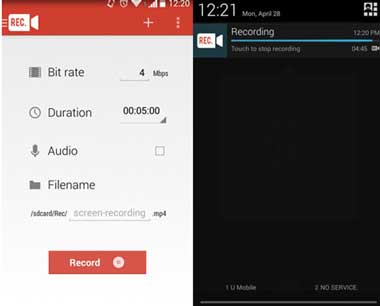
5. AZ-skjermopptaker - NO Root
AZ Screen Recorder er den beste Android skjermopptaker-appen som registrerer forskjellige aktiviteter på skjermen. Med dette programmet kan du spille inn skjermen på Android-enhetene dine som Samsung Galaxy Note 6/5/4/3/2, Galaxy S7 / S6 / S5 / S4 edge, Sony Xperia Z5 / 4/3/2, Huawei Ascend P9 / 8/7/6, Mate 8/7/6/5, G8 / 7/6, etc. Dessuten krever det IKKE rottilgang, ingen tidsbegrensning, ingen vannmerke, annonsefri og veldig enkel å bruke med en handling for å starte og stoppe innspillingen. Denne skjermopptaksappen lar deg lage vakre skjermkastvideoer ved å tilby hver funksjon du trenger i en enkel og elegant design av brukeropplevelsen.
AZ-skjermopptaker lar deg spille inn skjermen din til HD- og Full HD-videoer, og det er den eneste skjermopptaksappen i Android-markedet for nå som kan pauses og gjenopptas mens du spiller inn.
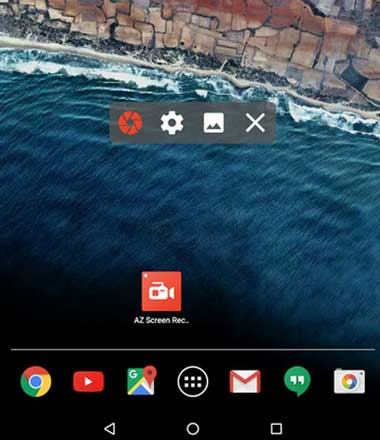
Bortsett fra appene som spiller inn skjermen din på Android og iPhone / iPad introdusert ovenfor, kan det være lurt å finne skjermopptak-appen for Windows. Når du vil registrere skjermbilde av hva som skjer på skrivebordet ditt på PC, kan en brukervennlig skjermopptaksapp være en god hjelper. Kanskje programvaren Skjermopptaker vil gi deg en hånd.